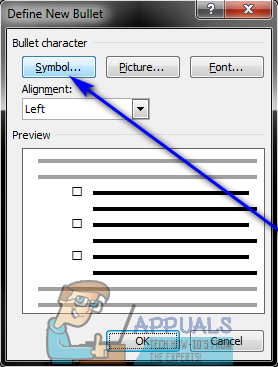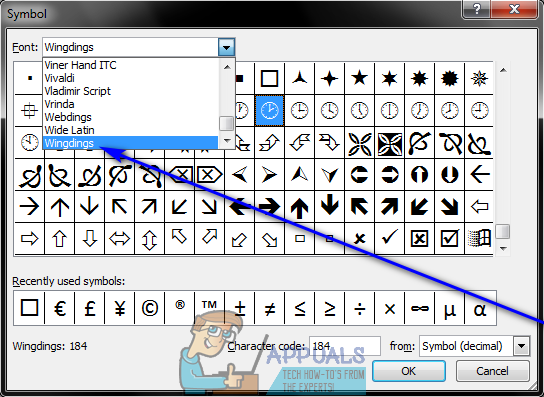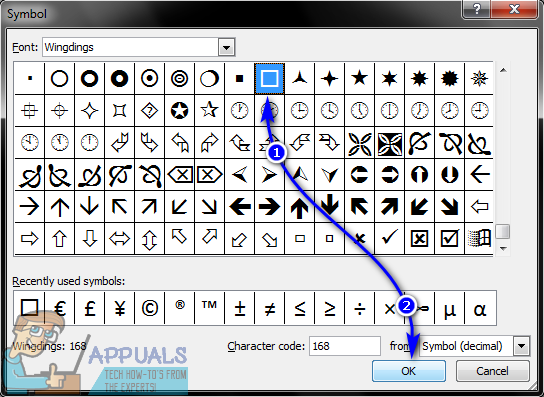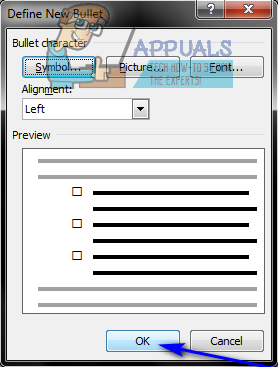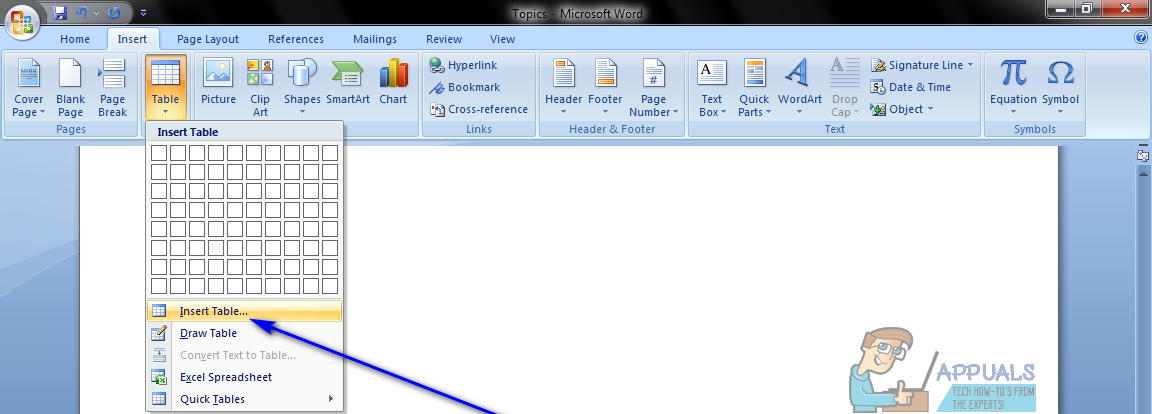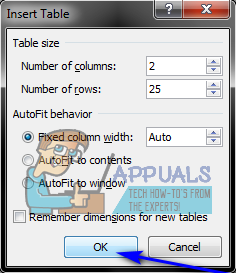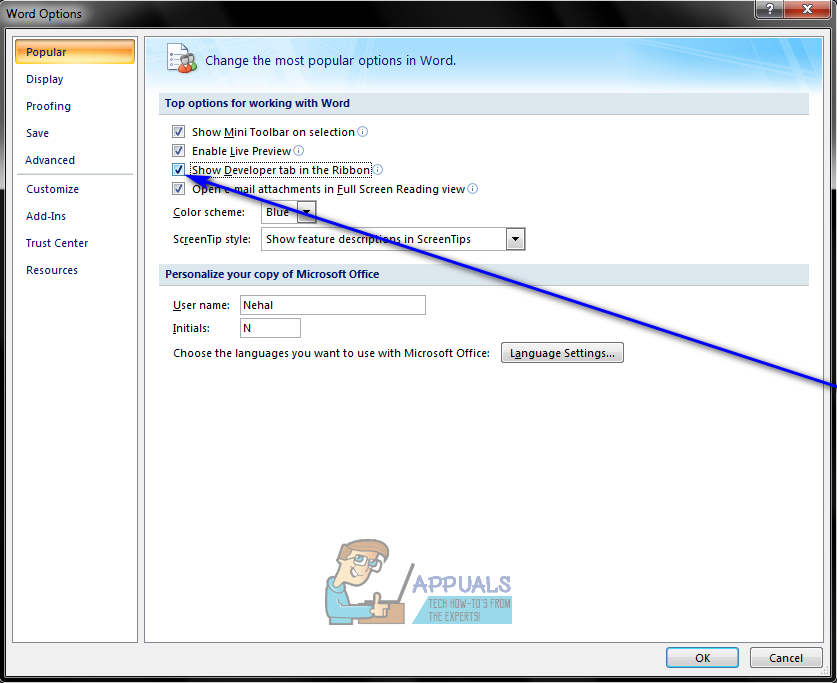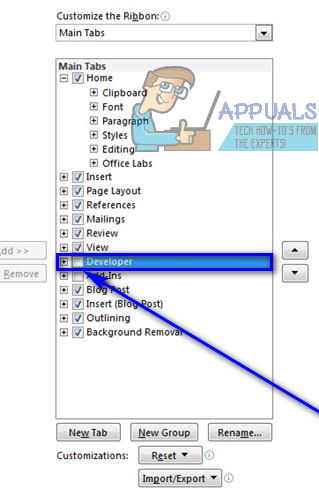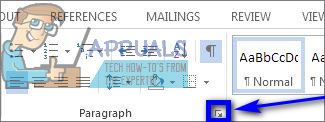మైక్రోసాఫ్ట్ వర్డ్లో యూజర్లు మొత్తం చెక్లిస్టులను సృష్టించడం పూర్తిగా సాధ్యమే. మైక్రోసాఫ్ట్ వర్డ్స్ మరియు వర్డ్ ప్రాసెసర్ వినియోగదారులకు అందించే విస్తృత, విస్తృత లక్షణాలను ఉపయోగించి, మీరు కోరుకున్నన్ని వస్తువులతో చెక్లిస్ట్ను హాయిగా సృష్టించవచ్చు. యాత్రను ప్లాన్ చేసి, మీరు బయలుదేరడానికి ముందే మీరు చేయవలసిన ప్రతిదానికీ చెక్లిస్ట్ తయారు చేయాలా? రెసిపీని ఉపయోగించి ఏదైనా ఉడికించాలని యోచిస్తున్నారా మరియు మీరు ప్రతి దశను నిర్వర్తించేలా చూసుకోవాలి మరియు సరైన క్రమంలో అలా చేయాలా? ఇవి ఖచ్చితంగా చెక్లిస్ట్ను అరుస్తున్న పరిస్థితుల రకాలు మరియు మీరు మైక్రోసాఫ్ట్ వర్డ్ను ఉపయోగించి చెక్లిస్ట్ను చాలా సులభంగా తయారు చేయవచ్చు.
మైక్రోసాఫ్ట్ వర్డ్ ఉపయోగించి యూజర్లు రెండు రకాల చెక్లిస్టులను సృష్టించవచ్చు - చెక్బాక్స్లతో చెక్లిస్ట్లు మరియు బుల్లెట్లు లేదా సంఖ్యలకు బదులుగా చెక్ మార్కులు (చెక్లిస్ట్ను సృష్టించాలని చూస్తున్న వినియోగదారులకు ఇది సిఫార్సు చేయబడిన చెక్లిస్ట్, ఆపై దాన్ని ప్రింట్ చేయండి, తద్వారా వారు తనిఖీ చేయవచ్చు దానిపై ఉన్న అంశాలు చేతితో) మరియు మీరు వర్డ్లోనే తనిఖీ చేయగల జాబితాలు (చెక్లిస్ట్ను ప్రింట్ చేయడానికి బదులుగా వర్డ్లోనే జాబితాలో ఉన్న అంశాలను తనిఖీ చేయగల వినియోగదారులకు ఇది సిఫార్సు చేయబడిన చెక్లిస్ట్, మరియు ఇది చెక్లిస్ట్ రకానికి వినియోగదారులు వారు సృష్టించిన చెక్లిస్ట్కు కంటెంట్ నియంత్రణను జోడించాల్సిన అవసరం ఉంది).
మైక్రోసాఫ్ట్ వర్డ్ 2007 నుండి మైక్రోసాఫ్ట్ వర్డ్ 2016 వరకు చెక్లిస్టులను సృష్టించే సామర్ధ్యం ఉంది. అయితే, మైక్రోసాఫ్ట్ వర్డ్ డాక్యుమెంట్లో చెక్లిస్ట్ను రూపొందించడానికి మీరు వెళ్ళవలసిన ఖచ్చితమైన దశలు మధ్య కొద్దిగా తేడా ఉంటుంది మైక్రోసాఫ్ట్ వర్డ్ యొక్క విభిన్న వెర్షన్లు. మరింత కంగారుపడకుండా, ప్రస్తుతం మరియు సాధారణంగా ఉపయోగించే మైక్రోసాఫ్ట్ వర్డ్ యొక్క ఏదైనా సంస్కరణ యొక్క చెక్లిస్ట్ను మీరు ఎలా సృష్టించవచ్చో ఇక్కడ ఉంది:
బుల్లెట్లకు బదులుగా చెక్ బాక్స్లతో బుల్లెట్ చెక్లిస్ట్ను సృష్టించండి
మీరు చెక్ బాక్స్లతో చెక్లిస్ట్ను సృష్టించాలని చూస్తున్నట్లయితే, మీరు వాటిని చేతితో తనిఖీ చేయగలిగేలా ప్రింట్ అవుట్ చేస్తే, మీరు బుల్లెట్లకు బదులుగా చెక్ బాక్స్లతో బుల్లెట్ చెక్లిస్ట్ను సృష్టించవచ్చు మరియు దానిని ప్రింట్ చేయవచ్చు. అలా చేయడానికి, మీరు వీటిని చేయాలి:
- ప్రారంభించండి మైక్రోసాఫ్ట్ వర్డ్ మరియు క్రొత్త పత్రాన్ని సృష్టించండి.
- అంశాల జాబితాను టైప్ చేయండి (ఉపయోగించి బుల్లెట్లు లేదా సంఖ్యలు ) మీరు చెక్లిస్ట్ను సృష్టించాలనుకుంటున్నారు.
- మీరు మొత్తం జాబితాను టైప్ చేసిన తర్వాత, హైలైట్ చేసి దాన్ని ఎంచుకోండి. ది బుల్లెట్లు లేదా సంఖ్యలు మీరు జాబితా కోసం ఉపయోగించినది హైలైట్ చేయబడదు, కానీ చింతించకండి.
- నావిగేట్ చేయండి హోమ్ టూల్బార్లోని ట్యాబ్ చేసి, దానిపై క్లిక్ చేయండి బాణం పక్కన బులెట్లు లో ఎంపిక పేరా విభాగం.
- నొక్కండి క్రొత్త బుల్లెట్ను నిర్వచించండి ... .

- నొక్కండి చిహ్నం… .
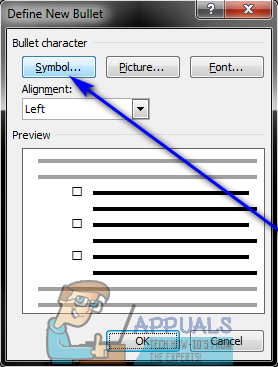
- పక్కనే ఉన్న డ్రాప్డౌన్ మెనుని తెరవండి ఫాంట్: మరియు మీ కంప్యూటర్లో ఇన్స్టాల్ చేయబడిన గుర్తు ఫాంట్పై క్లిక్ చేయండి ( వింగ్డింగ్స్ , ఉదాహరణకు) దాన్ని ఎంచుకోవడానికి.
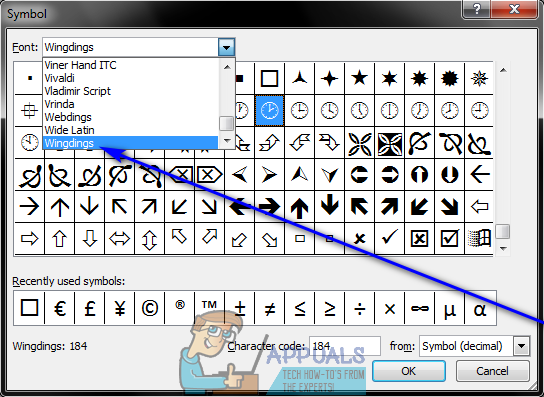
- అందుబాటులో ఉన్న చిహ్నాల జాబితా ద్వారా స్క్రోల్ చేయండి, చెక్ బాక్స్ లేదా ఒక చిహ్నాన్ని వెతకడానికి సరిపోయే ఒక చిహ్నాన్ని వెతుకుతుంది. మీరు ఎంచుకున్న ఫాంట్లో అలాంటి గుర్తు మీకు కనిపించకపోతే, వేరే సింబల్ ఫాంట్కు మారండి. మీరు ఉపయోగించాలనుకుంటున్న చెక్ బాక్స్ను కనుగొన్న తర్వాత, దాన్ని ఎంచుకోవడానికి దానిపై క్లిక్ చేసి క్లిక్ చేయండి అలాగే .
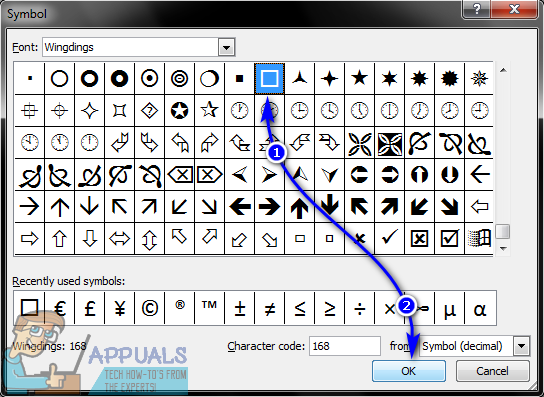
- నొక్కండి అలాగే లో క్రొత్త బుల్లెట్ను నిర్వచించండి డైలాగ్. మీరు అలా చేసిన వెంటనే, మీరు టైప్ చేసిన జాబితాలోని ప్రతి అంశానికి దాని పక్కన చెక్ బాక్స్ ఉంటుంది, జాబితాను చెక్లిస్ట్గా మారుస్తుంది.
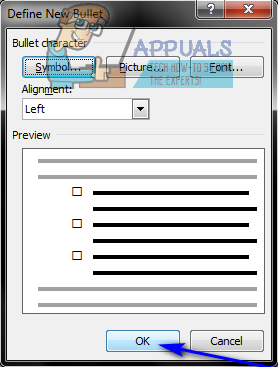
మీరు మీ చెక్లిస్ట్ను కలిగి ఉంటే, మీరు కేవలం చేయవచ్చు సేవ్ చేయండి వర్డ్ డాక్యుమెంట్ మరియు మీకు కావాలంటే చెక్లిస్ట్ను ప్రింట్ చేయండి.
మీరు వర్డ్లోని అంశాలను తనిఖీ చేయగల చెక్లిస్ట్ను సృష్టించండి
మైక్రోసాఫ్ట్ వర్డ్లో, మీరు వర్డ్ను ఉపయోగించడంతో సంభాషించగల చెక్లిస్ట్ను కూడా సృష్టించవచ్చు - మీరు చెక్లిస్ట్ను వర్డ్ డాక్యుమెంట్గా సేవ్ చేసి, ఆపై వర్డ్ను ఉపయోగించి మీ కంప్యూటర్లోని అంశాలను తనిఖీ చేయవచ్చు. చెక్లిస్ట్ను సృష్టించడానికి మీరు వర్డ్లోని అంశాలను తనిఖీ చేయవచ్చు, మీరు వీటిని చేయాలి:
మైక్రోసాఫ్ట్ వర్డ్ 2007 లో
- ప్రారంభించండి మైక్రోసాఫ్ట్ వర్డ్ మరియు క్రొత్త పత్రాన్ని సృష్టించండి.
- నావిగేట్ చేయండి చొప్పించు ఉపకరణపట్టీలో టాబ్, క్లిక్ చేయండి పట్టిక లో పట్టికలు విభాగం మరియు క్లిక్ చేయండి పట్టికను చొప్పించండి… .
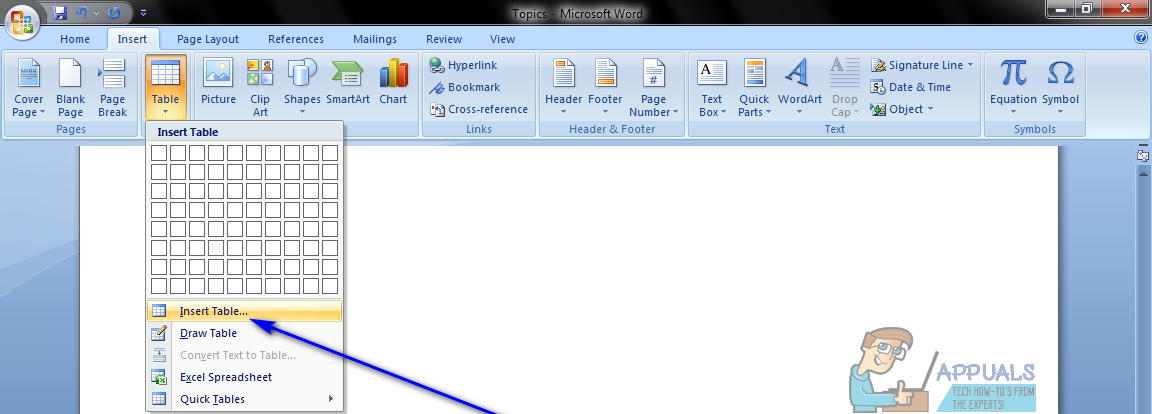
- టైప్ చేయండి 2 లోకి నిలువు వరుసల సంఖ్య ఫీల్డ్, మరియు మీ చెక్లిస్ట్లో ఎన్ని వస్తువుల కోసం మీరు పట్టికలో ఎన్ని వరుసలను టైప్ చేయాలో టైప్ చేయండి వరుసల సంఖ్య ఫీల్డ్. పూర్తయిన తర్వాత, క్లిక్ చేయండి అలాగే మరియు మీ పట్టిక సృష్టించబడుతుంది.
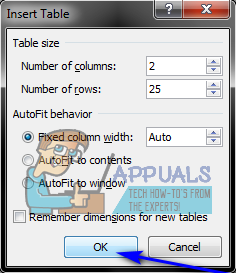
- పై క్లిక్ చేయండి మైక్రోసాఫ్ట్ ఆఫీసు మీ స్క్రీన్ ఎగువ ఎడమ మూలలో ఉన్న లోగో బటన్, క్లిక్ చేయండి పద ఎంపికలు ఫలిత మెనులో మరియు జనాదరణ పొందింది టాబ్, ప్రారంభించు ది డెవలపర్ టాబ్ చూపించు రిబ్బన్లో దాని ప్రక్కన ఉన్న చెక్ బాక్స్ను తనిఖీ చేయడం ద్వారా ఎంపిక. పూర్తయిన తర్వాత, క్లిక్ చేయండి అలాగే .
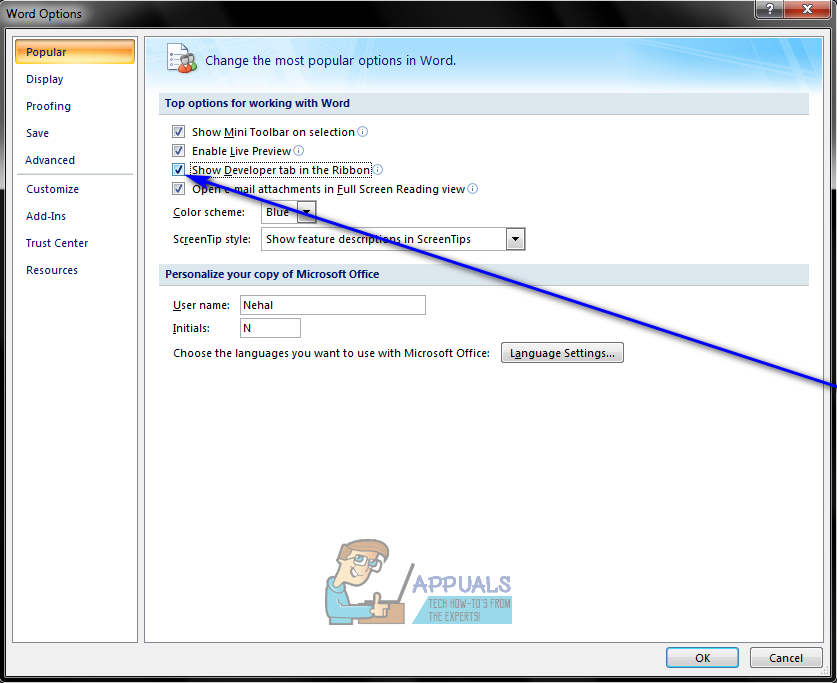
- మీరు సృష్టించిన పట్టిక ఎగువ ఎడమ సెల్ పై క్లిక్ చేయండి దశ 3 , నావిగేట్ చేయండి డెవలపర్ టూల్బార్లోని టాబ్ చేసి క్లిక్ చేయండి లెగసీ సాధనాలు లో నియంత్రణలు విభాగం.
- నొక్కండి బాక్స్ ఫారం ఫీల్డ్ను తనిఖీ చేయండి కింద లెగసీ ఫారమ్లు . మీరు అలా చేసిన తర్వాత, పట్టిక ఎగువ ఎడమ సెల్లో చెక్ బాక్స్ కనిపిస్తుంది. చెక్ బాక్స్లో బూడిదరంగు నేపథ్యం ఉంటే, దానిపై క్లిక్ చేయండి లెగసీ సాధనాలు లో నియంత్రణలు యొక్క విభాగం డెవలపర్ టాబ్ చేసి, క్లిక్ చేయండి ఫీల్డ్ షేడింగ్ ఫారం కు డిసేబుల్ ఇది మరియు బూడిద నేపథ్యాన్ని తొలగించండి.
- ఒక్కొక్కటిగా, మీరు చెక్ బాక్స్ కలిగి ఉండాలనుకుంటున్న పట్టికలోని ప్రతి సెల్ పై క్లిక్ చేసి, నొక్కండి Ctrl + మరియు ప్రతి ఒక్కటి చెక్ బాక్స్ను చొప్పించడానికి.
- మీరు ఎడమ కాలమ్లోని ప్రతి సెల్కు చెక్ బాక్స్ను జోడించిన తర్వాత, కుడి కాలమ్లోని ప్రతి కణాలలో మీ చెక్లిస్ట్ను రూపొందించే అంశాలను టైప్ చేయడం ప్రారంభించండి.
- పట్టికపై కుడి క్లిక్ చేసి, హోవర్ చేయండి ఆటోఫిట్ మరియు క్లిక్ చేయండి విషయాలకు ఆటోఫిట్ దాన్ని ఎంచుకోవడానికి.
- పట్టికపై కుడి క్లిక్ చేసి, క్లిక్ చేయండి పట్టిక గుణాలు , నావిగేట్ చేయండి పట్టిక టాబ్, క్లిక్ చేయండి ఎంపికలు , చెక్ బాక్స్ మరియు దానికి అనుగుణమైన చెక్లిస్ట్ ఐటెమ్ మధ్య ఉండాలని మీరు కోరుకునే స్థలాన్ని సూచించే సంఖ్యను టైప్ చేయండి (సిఫార్సు చేసిన సంఖ్య 0.02 ) లోకి ఎడమ మరియు కుడి పెట్టెలు, మరియు క్లిక్ చేయండి అలాగే .
- లో పట్టిక యొక్క టాబ్ పట్టిక గుణాలు , నొక్కండి సరిహద్దులు మరియు షేడింగ్ , నావిగేట్ చేయండి సరిహద్దులు టాబ్, క్లిక్ చేయండి ఏదీ లేదు కింద అమరిక , మరియు క్లిక్ చేయండి అలాగే . అలా చేసిన తర్వాత మీరు పట్టికలో చూసే ఏవైనా సరిహద్దులు పట్టిక యొక్క రూపురేఖలు ఎక్కడ ఉన్నాయో మీకు చూపించడమే అవుతుంది - ఇవి ఏ ప్రింట్లలోనూ కనిపించవు.
ఈ సమయంలో, మీరు మైక్రోసాఫ్ట్ వర్డ్ 2007 లో చెక్లిస్ట్ను విజయవంతంగా సృష్టించారు. అయినప్పటికీ, ఈ చెక్లిస్ట్లోని అంశాలను వాటి సంబంధిత చెక్ బాక్స్లపై క్లిక్ చేయడం ద్వారా తనిఖీ చేయగలుగుతారు, మీరు పత్రాన్ని లాక్ చేయాలి. పత్రం లాక్ చేయబడినప్పటికీ, మీరు చెక్లిస్ట్లోని అంశాలను మాత్రమే తనిఖీ చేయగలరు - మీరు మొదట పత్రాన్ని అన్లాక్ చేయకపోతే మీరు పత్రంలోని ఇతర భాగాలను సవరించలేరు. మైక్రోసాఫ్ట్ వర్డ్లో వస్తువులను తనిఖీ చేయగలిగేలా చెక్లిస్ట్ను లాక్ చేయడానికి, మీరు వీటిని చేయాలి:
- నొక్కండి డిజైన్ మోడ్ లో నియంత్రణలు యొక్క విభాగం డెవలపర్ ట్యాబ్ అది అని నిర్ధారించుకోండి నిలిపివేయబడింది .
- నొక్కండి పత్రాన్ని రక్షించండి లో రక్షించడానికి యొక్క విభాగం డెవలపర్ టాబ్ చేసి, క్లిక్ చేయండి ఆకృతీకరణ మరియు సవరణను పరిమితం చేయండి .
- కింద సవరణ పరిమితులు , ప్రారంభించు ది పత్రంలో ఈ రకమైన సవరణను మాత్రమే అనుమతించండి దాని చెక్ బాక్స్ను తనిఖీ చేయడం ద్వారా ఎంపిక.
- అందుబాటులో ఉన్న సవరణ పరిమితుల జాబితాలో, ఎంచుకోండి రూపాల్లో నింపడం .
- కింద అమలు ప్రారంభించండి , నొక్కండి అవును, రక్షణను అమలు చేయడం ప్రారంభించండి .
- పాస్వర్డ్ను టైప్ చేయడం ద్వారా పత్రానికి పాస్వర్డ్ను కేటాయించండి (తద్వారా పాస్వర్డ్ తెలిసిన వినియోగదారులు మాత్రమే పత్రాన్ని అన్లాక్ చేయగలరు) క్రొత్త పాస్వర్డ్ను నమోదు చేయండి (ఐచ్ఛికం) ఫీల్డ్, ఆపై పాస్వర్డ్ను నిర్ధారిస్తుంది. మీరు ఈ దశను దాటవేయాలని మరియు పాస్వర్డ్ను కేటాయించకూడదని ఎంచుకుంటే, ఎవరైనా పత్రాన్ని అన్లాక్ చేసి దాన్ని సవరించగలరు.
పూర్తయిన తర్వాత, మీరు మీ చెక్లిస్ట్ యొక్క అంశాలను వాటి సంబంధిత చెక్ బాక్స్లపై క్లిక్ చేయడం ద్వారా తనిఖీ చేయగలరు. మీరు పత్రం యొక్క ఇతర భాగాలను సవరించాలనుకుంటే, మీరు క్లిక్ చేయడం ద్వారా దాన్ని అన్లాక్ చేయవచ్చు పత్రాన్ని రక్షించండి లో రక్షించడానికి యొక్క విభాగం డెవలపర్ టాబ్, క్లిక్ చేయడం ఆకృతీకరణ మరియు సవరణను పరిమితం చేయండి మరియు క్లిక్ చేయడం రక్షణ ఆపు లో పత్రాన్ని రక్షించండి డైలాగ్. మీరు చెక్లిస్ట్ ఉన్న పత్రాన్ని అన్లాక్ చేస్తే, చెక్లిస్ట్ యొక్క అంశాలను తనిఖీ చేయడాన్ని కొనసాగించగలిగేలా దాన్ని లాక్ చేయండి.
మైక్రోసాఫ్ట్ వర్డ్ 2010, 2013 మరియు 2016 లో
- నొక్కండి ఫైల్ > ఎంపికలు > రిబ్బన్ను అనుకూలీకరించండి .
- నేరుగా కింద ఉన్న డ్రాప్డౌన్ మెనుని తెరవండి రిబ్బన్ను అనుకూలీకరించండి: మరియు క్లిక్ చేయండి ప్రధాన ట్యాబ్లు దాన్ని ఎంచుకోవడానికి. లో ప్రధాన ట్యాబ్లు కనిపించే జాబితా, ప్రారంభించు ది డెవలపర్ దాని ప్రక్కన ఉన్న చెక్ బాక్స్ను తనిఖీ చేయడం ద్వారా ఎంపిక చేసి, దానిపై క్లిక్ చేయండి అలాగే .
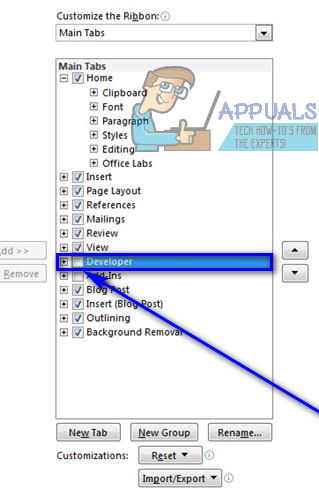
- నొక్కండి + విస్తరించడానికి డెవలపర్ టాబ్, ఆపై + విస్తరించడానికి నియంత్రణలు యొక్క విభాగం డెవలపర్ టాబ్, క్లిక్ చేయండి బాక్స్ కంటెంట్ నియంత్రణను తనిఖీ చేయండి ఎంపిక ఆపై బాక్స్ కుడి వైపున క్లిక్ చేయండి.
- ఎంచుకోండి బాక్స్ కంటెంట్ నియంత్రణను తనిఖీ చేయండి మరియు క్లిక్ చేయండి అలాగే .
- పై క్లిక్ చేయండి బాక్స్ కంటెంట్ నియంత్రణను తనిఖీ చేయండి లో బటన్ నియంత్రణలు యొక్క విభాగం డెవలపర్ మీ మౌస్ కర్సర్ ఉన్నచోట చెక్ బాక్స్ను చొప్పించడానికి టాబ్ మరియు పత్రంలో ఆ స్థానంలో కొత్త చెక్లిస్ట్ను సృష్టించండి.
- నొక్కండి కుడి బాణం రెండుసార్లు కీ చేసి, ఆపై మీరు చేర్చిన చెక్ బాక్స్ పక్కన మీ చెక్లిస్ట్లో మొదటి ఐటెమ్గా టైప్ చేయండి.
- మీరు ఇప్పుడే సృష్టించిన చెక్ బాక్స్ మరియు చెక్లిస్ట్ ఐటెమ్ కలయికను హైలైట్ చేసి ఎంచుకోండి మరియు నొక్కండి Ctrl + సి చెక్ బాక్స్ కంటెంట్ నియంత్రణ యొక్క కాపీని సృష్టించడానికి.
- తదుపరి పంక్తికి వెళ్లి నొక్కండి Ctrl + వి చివరి దశలో మీరు కాపీ చేసిన చెక్ బాక్స్ కంటెంట్ నియంత్రణను అతికించడానికి మరియు కాపీ చేసిన చెక్లిస్ట్ అంశం స్థానంలో మీ జాబితాలోని తదుపరి అంశాన్ని టైప్ చేయండి. ఈ దశను పునరావృతం చేయండి మరియు మీరు మీ మొత్తం చెక్లిస్ట్ను సృష్టించే వరకు దాన్ని పునరావృతం చేస్తూ ఉండండి.
- మీరు ఇప్పుడే సృష్టించిన చెక్లిస్ట్ను ఎంచుకుని, దానిపై క్లిక్ చేయండి పేరా లో డైలాగ్ బాక్స్ లాంచర్ పేరా యొక్క విభాగం హోమ్ టాబ్.
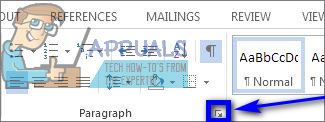
- టైప్ చేయండి 0.25 లో ఎడమ కింద ఫీల్డ్ ఇండెంటేషన్ , ఎంచుకోండి వేలాడుతున్న కింద ఎంపిక స్పెషల్ , మరియు క్లిక్ చేయండి అలాగే మీరు పూర్తి చేసిన తర్వాత.
తరువాత, మీరు నిజంగా చెక్లిస్ట్ను (మరియు దానిని కలిగి ఉన్న పత్రాన్ని) లాక్ చేయాలి, తద్వారా మీరు మైక్రోసాఫ్ట్ వర్డ్ను ఉపయోగించి జాబితా నుండి అంశాలను తనిఖీ చేయవచ్చు. అలా చేయడానికి:
- మీరు సృష్టించిన చెక్లిస్ట్ను ఎంచుకోండి.
- నొక్కండి సమూహం ఆపై సమూహం లో నియంత్రణలు యొక్క విభాగం డెవలపర్ టాబ్.
మీరు ఇప్పుడు మీరు తనిఖీ చేయదలిచిన వస్తువుల పక్కన ఉన్న చెక్ బాక్స్లపై క్లిక్ చేయడం ద్వారా వర్డ్లోని మీ చెక్లిస్ట్లోని అంశాలను నేరుగా తనిఖీ చేయగలరు. మీరు చెక్లిస్ట్లో మరేదైనా మార్చాలనుకుంటే, మీరు చెక్లిస్ట్ను ఎంచుకుని క్లిక్ చేయడం ద్వారా దాన్ని అన్లాక్ చేయవలసి ఉంటుంది. సమూహం ఆపై సమూహం లో నియంత్రణలు యొక్క విభాగం డెవలపర్ టాబ్. మీరు చెక్లిస్ట్ను అన్లాక్ చేస్తే, మీరు దాన్ని సవరించిన తర్వాత దాన్ని మళ్ళీ లాక్ చేయండి, లేకపోతే మీరు మైక్రోసాఫ్ట్ వర్డ్లోని అంశాలను తనిఖీ చేయలేరు.
7 నిమిషాలు చదవండి